モバイルディスプレイの次のトレンドは「ワイヤレス」?
USB-Cモバイルディスプレイのまとめを作っているんですが、記事を書いた当初は10機種くらいしかなかったUSB-C(USB PD)も、今や当たり前の機能として定着しつつあります。

一方で、メーカごとの差別化が難しくなっているのも事実で、スペック面では似たり寄ったりになりつつあります。
そんなモバイルディスプレイの次のトレンドは「ワイヤレス」かもしれません。
AirPlayが使えるモバイルディスプレイ「KL SKYLINE GEN-9」
今回紹介するのは、Kiperlineから発売されたWi-Fi対応のモバイルディスプレイ「KL SKYLINE GEN-9」です。
私は直販で購入してしまったんですが、現在はAmazonで販売されているので、Amazonで買うのをオススメします。
KIPERLINE SKYLINE GEN-9をレビュー
独特のビジュアルセンスを発揮しているパッケージ。

パッケージ側面には、しっかりワイヤレスの記載があります。

内容物はこちらの通り。KL SKYLINE GEN-9ディスプレイ本体、日本語のユーザーマニュアル、保証書、ACアダプター、USB-C変換アダプター、USB-C to USB-Aケーブル、USB-Cケーブル、Mini HDMI – HDMIケーブルとなっています。

ディスプレイ本体は15.6インチのワイドタイプ。珍しいのは、背面がブルーメタリックの仕上げになっていること。たいていのディスプレイはブラックですからね。
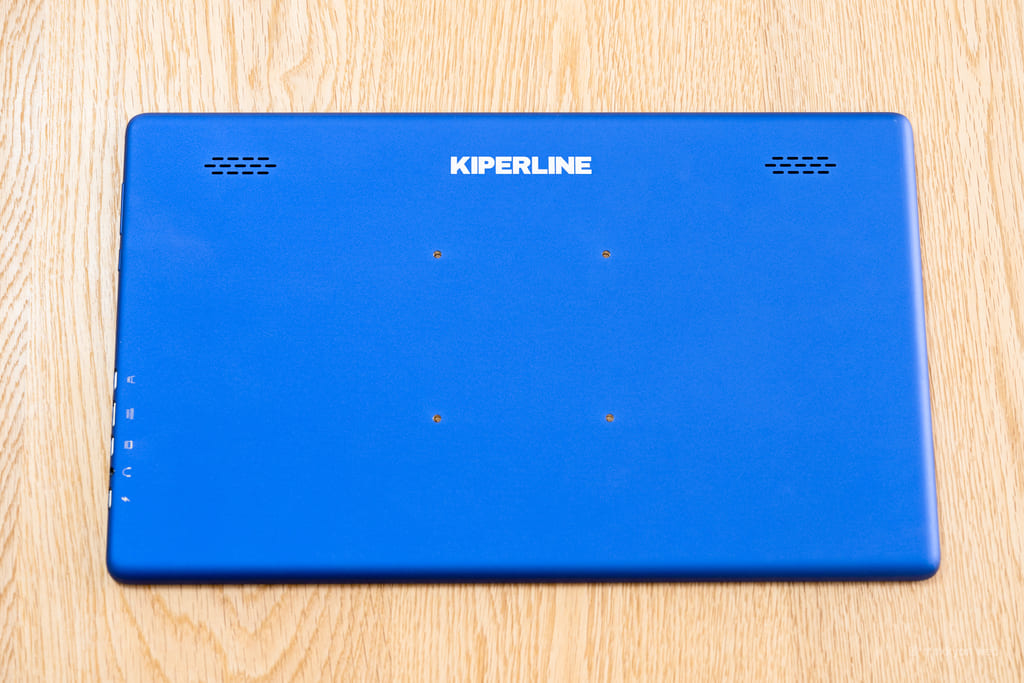
また、ディスプレイアーム取り付け用として、VESA75×75のネジ穴が空いています(100×100ではないので注意)。
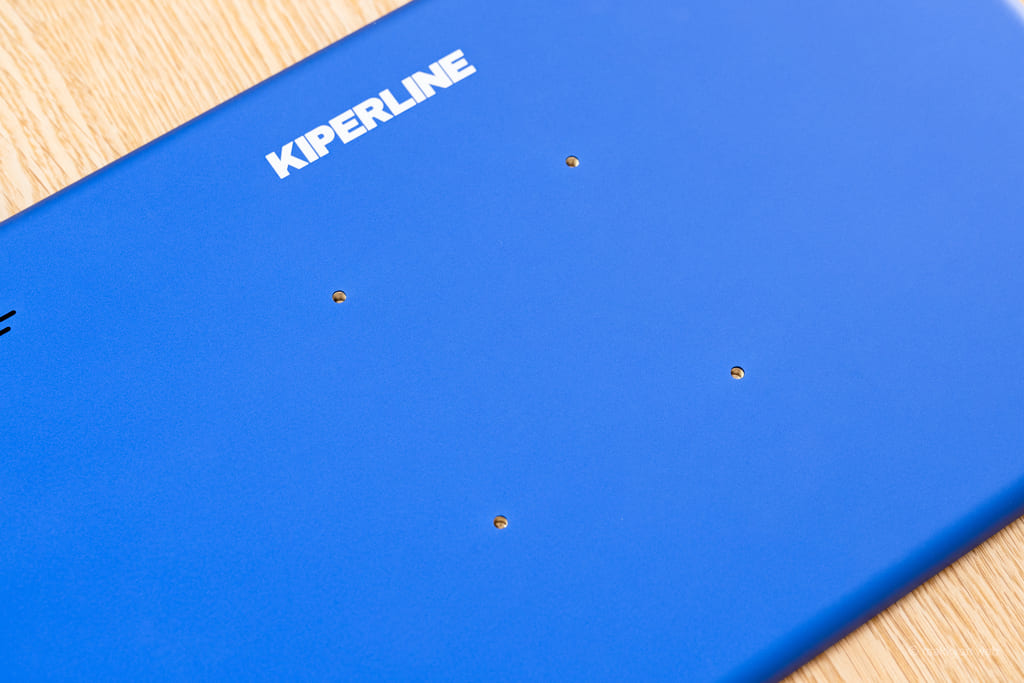
ポート類は、ヘッドフォン端子やMini HDMIポートのほか、USB-Cが3ポートもあります。

電源を入れると、接続案内の画面が表示されます。これについては後ほど詳しく見ていきましょう。(なお、付属のACアダプターは5V 2Aの10W出力タイプです。他の製品で代用する際には、ご注意ください)

ただ、KL SKYLINE GEN-9 ワイヤレスモバイルモニターには、スタンドやカバーが付属していません……。本レビュー記事中では、KlearLookのタブレットスタンドを使って説明していきます。

KlearLookのタブレットスタンドのレビューは下記からどうぞ。

ちなみに、KL SKYLINE GEN-9の画面にはアンチグレアの保護フィルムが貼ってありました。間違えて剥がしてしまったんですが、素の状態は光沢のあるディスプレイでした。
USB-CケーブルでMacBook Airと接続する
まずは、付属のUSB-CケーブルでMacBook Airと繋いでみます。フルHDの外部ディスプレイとして認識されます。よくあるディスプレイと同じですね。(ちなみに、KL SKYLINE GEN-9の画面が暗そうに見えますが、MacBook Airが明るすぎるだけです)
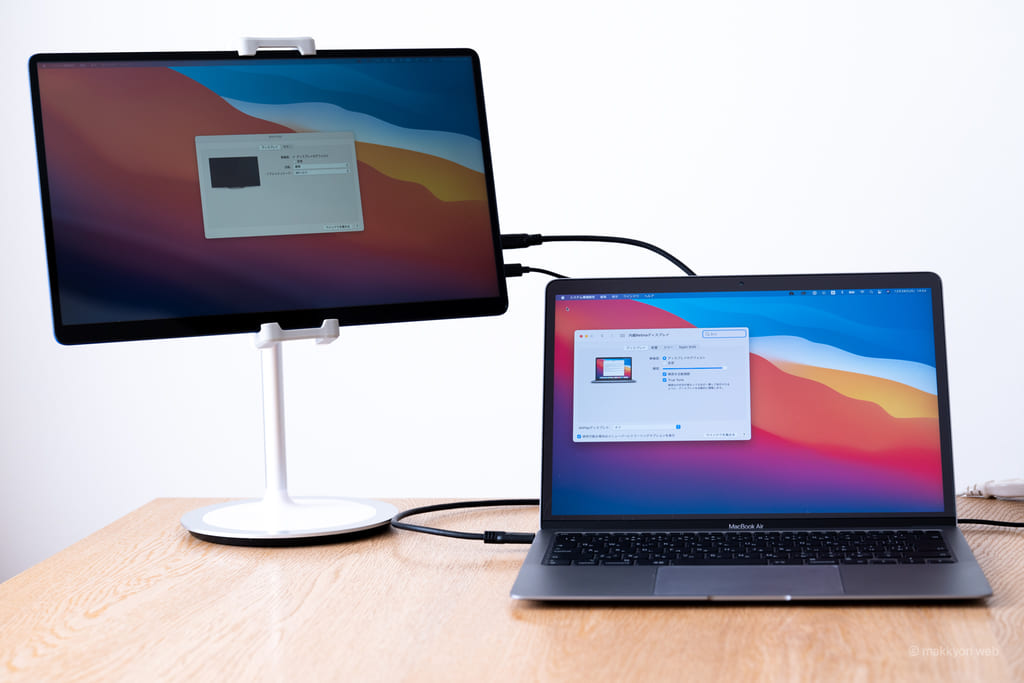
MacBook Air側からの給電にも対応しているので、ケーブル1本でディスプレイを駆動させることもできます。

USB PDのパススルーにも対応しているので、ディスプレイ側からMacBook Airに電源を供給することもできます。

ディスプレイには、USB PD 30W出力に対応したAnkerの小型ACアダプターを使用しています。

USB-Cは役割をスワップするので、上記の3つの使い分けは混乱するかもしれません。そういうときは、電源を供給しているのがどのデバイスなのか考えると分かりやすいです。
なお、ニンテンドースイッチを接続することもできるものの、純正のACアダプターを使用するようマニュアルにも記載があります。一応他社製でも試してみましたがうまくいきませんでした。
……とまあ、ここまではよくあるモバイルディスプレイの使い方。KL SKYLINE GEN-9の本領はワイヤレス接続。試してみましょう。
AirPlayでiPhoneと接続する
KL SKYLINE GEN-9に電源だけ繋いだ状態だと、待機画面にSSIDとパスワードが表示されます。ここに、スマホの設定画面からWi-Fiで接続します。

Wi-Fiが接続できたら、Safariを開いて、ディスプレイ上に表示されるIPアドレスを打ち込むと、設定画面にたどり着きます。
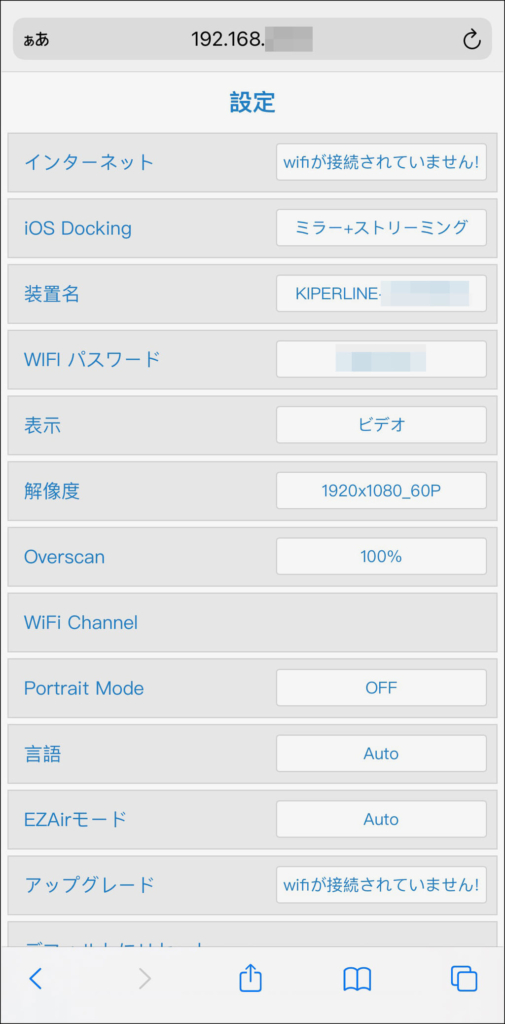
設定項目の「インターネット」からWi-Fiの接続情報を入力して、登録します。これで次回からKL SKYLINE GEN-9が起動すると、Wi-Fiに自動接続します。
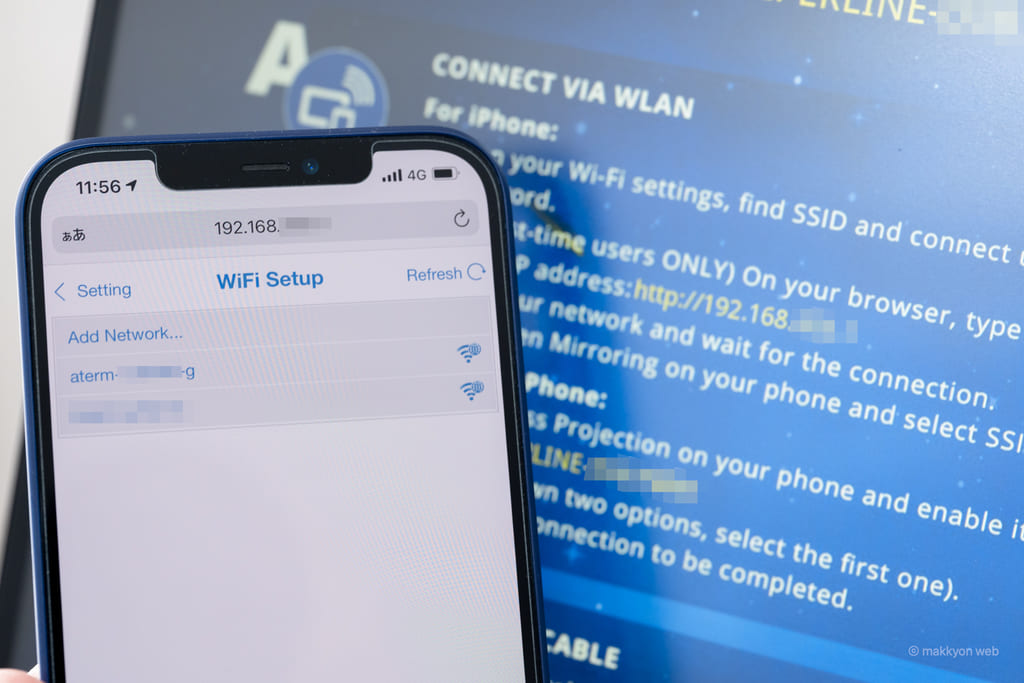
注意点としてはKL SKYLINE GEN-9は2.4GHz帯のWi-Fiにしか繫がりません。5GHzだけで運用している人は注意してください。
接続状況のステータスは、KL SKYLINE GEN-9の待機画面右上に表示されます。

KL SKYLINE GEN-9をブリッジにして(写真中央)、スマホをネットに繋ぐこともできます。
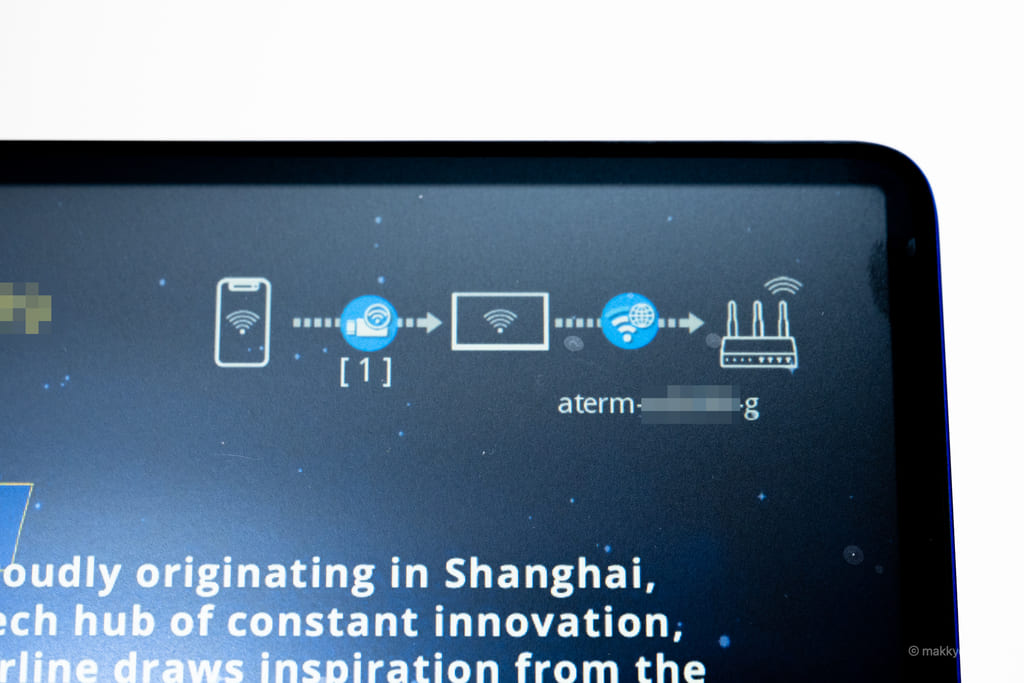
ただ、KL SKYLINE GEN-9が単体でWi-Fiにつながれば、同一ネットワーク上のiPhoneからは、AirPlayのキャスト先として見えます。KL SKYLINE GEN-9に繋がず、いつものWi-Fiに繋げてOKです。
YouTubeや写真・動画アプリからAirPlayのディスプレイとして選択しても、音声しか流れません。KL SKYLINE GEN-9上でも表示されますが、iPhoneの場合は、「画面ミラーリング」で接続する必要があります。
iPhoneを縦画面(ポートレートモード)で見ると、盛大に余白が発生していますが、iPhoneを横画面(ランドスケープモード)にすれば幅いっぱいに表示されます。

NetflixやAmazonプライム・ビデオの映画やドラマを流したくなりますが、実は著作権保護された映像は流せません。サブスクの映像配信を大画面で見ようとしている方は注意してください。
このため、YouTubeや自分で撮ったムービーくらいしか流せなかったりします。しかも、ワイヤレスで映像を流すとときどき粗くなったり、映像と音声がズレたりするので、実用的かと聞かれるとちょっと厳しいなというのが正直なところです。
ただ、動画以外なら、ミラーリングで楽しく使えます。例えばKL SKYLINE GEN-9の設定画面から、Portrait ModeをONにすれば、縦画面で表示することもできます。ホーム画面が巨大だ……

Googleマップを表示してみました。これは巨大なスマホですね。アプリ操作は遅延も少なくスムーズに動いていました。ただ、アプリの切り替えやホーム画面に戻る際はモタモタしている印象がありました。
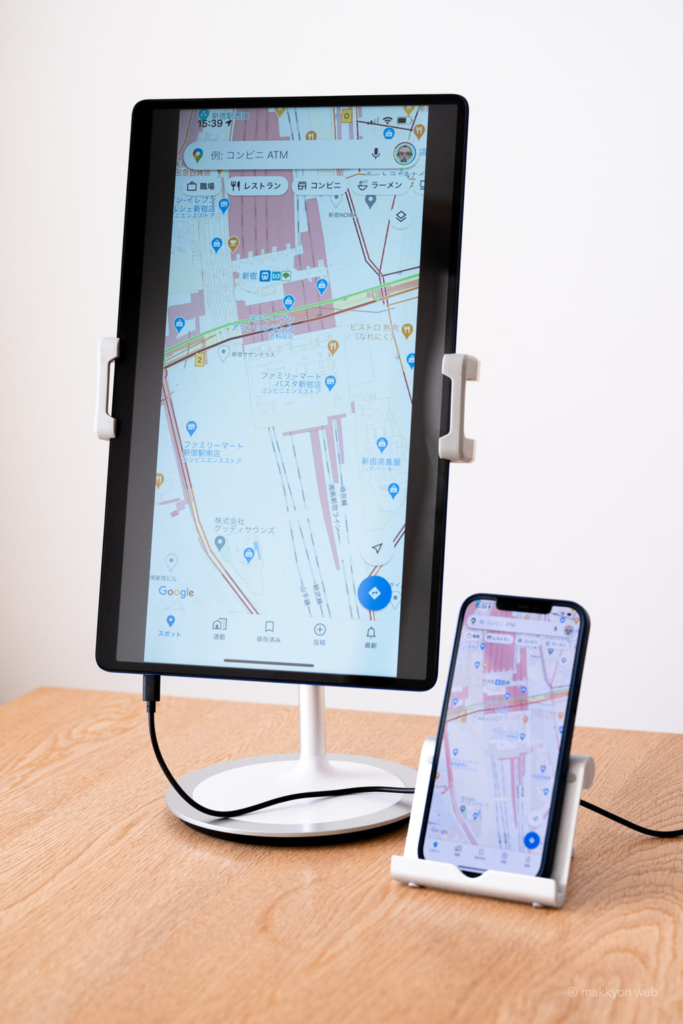
KL SKYLINE GEN-9は15.6インチのディスプレイなので、12.9インチのiPad Pro(写真右)を横に並べても、見劣りしません。

このあと、Androidスマホ(Xiaomi Mi 10 Lite 5G)でもワイヤレスディスプレイとして試してみましたが、iPhoneと同様に使うことができました。動画の状況も同じです。
AirPlayでMacBook Airの外部ディスプレイとして使う

iPhoneで使う分には動画が残念だったり、遅延が目立ったりしていて、まだまだ改善の余地ありという感想です。
しかし、Mac用のワイヤレスディスプレイとして考えるなら話は別です。AirPlayのディスプレイとして見えているなら、Macからも外部ディスプレイとして使えます。
もう一つの画面、拡張ディスプレイとして設定しました。もちろんミラーリングで使うこともできますが、どちらかの解像度に同期されるので、使いづらい印象でした。
まとめ
KL SKYLINE GEN-9は、モバイルディスプレイとして薄くて軽くて高級感があって、これだけでも十分なんですが、そこにワイヤレス接続という付加価値が加わることで、圧倒的に利便性が上がりました。
今後のモバイルディスプレイにはワイヤレス機能が必須になってくるかもしれない、そんな予感がします。
28インチディスプレイそのものにワイヤレス機能を搭載した、HUAWEI MateViewをレビューしました。


